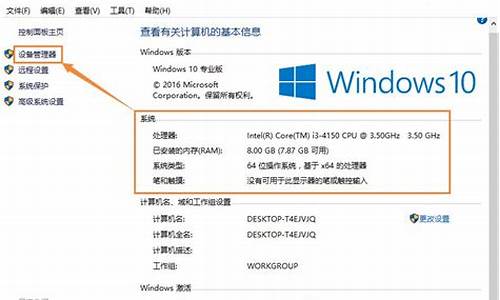diskgenius分区容量未作调整-电脑系统分区容量调整不了
1.调整硬盘分区大小问题
2.如何调整xp系统分区容量?
3.电脑C盘很小,并且没办法扩容怎么办?
4.怎样调整电脑硬盘分区的容量
调整硬盘分区大小问题

1、下载免费的分区助手,并安装到电脑中,然后启动它,您将看到下面的主界面,同时也可以看到C分区是15.01GB,F分区是20.89GB。
2、现在来缩小(即压缩)F盘到15.90GB,在F盘上右击在弹出的菜单中选择“调整/移动分区”选项,然后您将看到如图2所示的窗口,向右拖动左边的手柄以缩小F盘15.90GB。
3、在点击上图2的确定之后将返回到主界面,同时您将看到C盘后面多出一块大小为4.99GB的未分配空间.
4、右击C盘在弹出的菜单中选择“调整/移动分区”选项如下图4所示。
5、然后将出现一个弹出的窗口,向右拖动右边的手柄直到C盘被调整到20GB,如下图5所示所示。
6、点击确定后,返回到主界面。看列表框中,这时C盘的大小为20GB,同时F盘的大小调整为15.90GB了。在主界面的左侧的“等待执行的操作”中您可以看到有两个需要执行的操作:一是调整并移动(F:)分区,二是调整(C:)分区的大小。
7、在上图6的工具栏上有一个“提交”按钮,请点击它,然后,您将看到下面图7的对话框。将点击“执行”按钮来应用这两个操作到真实的磁盘上。
8、在点击执行后,分区助手可能会提示您重启电脑在重启模式(PreOS Mode)下执行这些操作,这时点击“是”以在重启模式下执行,但重启模式是英文的界面,下图8是分区助手在重启模式下的执行状态:
在重启下执行完成后,C盘的大小已经被调整到20GB了。并不是所有操作都需要在重启模式下执行,只有个别操作需要。分区助手的调整分区大小操作比较的灵活,同时它的其它功能如复制磁盘、复制分区等等都能帮助您更轻松的管理您电脑中的磁盘。如果您想为NTFS分区添加容量,您可以使用扩展分区向导来这个实现,详细使用步骤请看“怎么使用扩展分区向导”。
如何调整xp系统分区容量?
XP系统无法用磁盘管理器来卷压缩,所以必须要靠第三方软件才可以。
我们可以用“PowerQuest PartitionMagic”简称PQ硬盘分区魔法师来调整C盘分区。
1、打开软件,查看硬盘分区情况。
2、查看C盘分区状态,这里空白的地方是可以调整的空间。
3、如果用户磁盘容量比较多可以单击容量多的磁盘,点击菜单栏上的“分区”选项卡→选择“移动/调整分区大小”。
4、调整C盘分区大小。
经过调整后C盘的空间就会被分离出来,我们可以把C盘分离出来的空间分配个相邻的D盘。
1、在应用程序界面选择C盘右键弹出下拉菜单,在下拉菜单里选择(合并)。
2、在合并附近的分区框,选择要合并的分区,然后在合并文件夹下面随便填上文件夹名称,再点击确定。
3、合并设置完成后,别忘了还要在程序界面左下角点击(应用)。
4、此时弹出提示框, 提示是否应用更改,这里点击(是)。
至此软件应用开始合并,但因为C盘是系统盘,合并的过程必需在开机过程中进行合并,所以接下来会提示重启电脑自动合并分区,我们接着确定重启电脑。
电脑C盘很小,并且没办法扩容怎么办?
1、这种现象需要对硬盘重新分区,方法是先下载一个分区助手程序,安装以后打开,就可以对硬盘进行重新分区操作了。
2、重新分区的过程不是很复杂,需要先将原来的分区全部取消,方法需要逐个选中硬盘盘符,然后选择取消分区命令,等到全部分区都取消以后,整个硬盘就是一块空盘了。这时需要重新分区,把C分区设置为50-100G即可。C分区设置完成以后格式化,重新分区表后退出。再对其他分区先后设置一下完成。如图:
整个图就是分区界面,需要逐个选中任务栏中的分区,然后设置各分区容量,并且分别格式化。一次性将C盘分区容量调整到50-100G以上。
怎样调整电脑硬盘分区的容量
如果是win7的话,你可以使用win7自带的分区工具,右键点击计算机,然后点管理,磁盘管理,选择压缩卷和拓展卷就可以了。当然,也可以用Acronis Disk Director Suite分区,当然,xp也可以用,
如果是xp的话,用分区魔术师即可,
也可以用pe,pe的话一般都带有diskgeinus,可以调整容量,
以上均为无损分区工具
声明:本站所有文章资源内容,如无特殊说明或标注,均为采集网络资源。如若本站内容侵犯了原著者的合法权益,可联系本站删除。